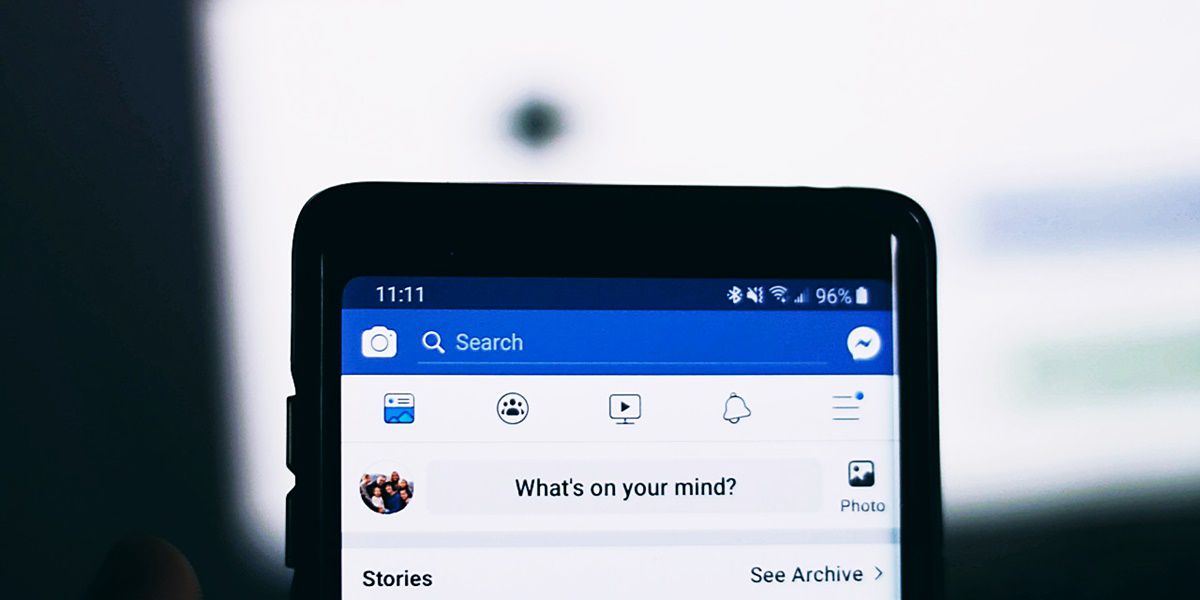Cara Melihat YouTube Situs Desktop dari Ponsel Anda

Versi seluler YouTube telah datang jauh dalam beberapa tahun terakhir, bahkan sejauh untuk membantu menggantikan aplikasi seluler khusus untuk beberapa. Sebagian besar fitur yang tersedia dalam versi di desktop atau komputer laptop Anda telah menuju perangkat seluler. Dari komentar dan daftar putar ke mode gelap dan anotasi, YouTubeSitus seluler — selain aplikasi seluler mereka — semuanya menjadi sangat hebat. Tentu saja, kadang-kadang Anda perlu menggunakan situs desktop untuk memaksimalkan menonton video. Sementara lebih dari separuh dari semua lalu lintas internet sekarang hidup di perangkat seluler, Anda terkadang harus beralih ke versi desktop YouTube untuk mencapai sesuatu. Berikut cara memuat versi desktop dari YouTube di ponsel atau tablet Anda.
Lihat juga artikel kami YouTube Video Downloader – Mudah Diunduh Dari PC, Mac, iPhone atau Android Anda
Lihat YouTube Situs Desktop dari Ponsel Android Anda
Tangkapan layar kami menggunakan Chrome, tetapi ini harus berfungsi apa pun peramban yang Anda gunakan di perangkat Anda.
Metode pertama adalah mulai dengan menjelajah ke YouTube pada peramban seluler Anda, lalu mengklik ikon menu tiga titik di sudut kanan atas dan memilih desktop. Namun, dalam pengujian kami, jika Anda memiliki aplikasi seluler yang diinstal pada perangkat Anda, Anda akan menemukan bahwa Android mengarahkan Anda ke aplikasi seluler tidak peduli berapa kali Anda mengklik desktop.
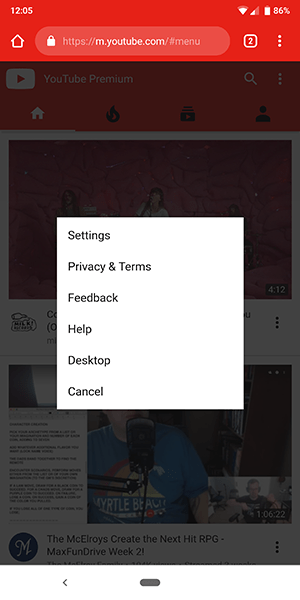
Tidak masalah, karena ada solusi lain yang bisa kita lihat. Alih-alih mengklik YouTube ikon menu, klik ikon menu Chrome untuk membuka pengaturan Chrome. Di menu tarik-turun ini, Anda akan menemukan kotak centang untuk situs desktop. tidak seperti YouTube opsi, ini akan mengarahkan Anda ke versi desktop YouTube dalam Chrome.
Anda seharusnya sekarang melihat situs desktop tetapi dalam miniatur. Anda juga harus dapat mengakses semua fitur navigasi, melihat favorit Anda dan semua hal bagus itu. Proses yang sama juga berfungsi pada peramban seluler lain, meskipun opsi Desktop mungkin disembunyikan di menu yang berbeda dari pada Chrome. Apa pun caranya, cari saja opsi yang bertuliskan "Situs Desktop."
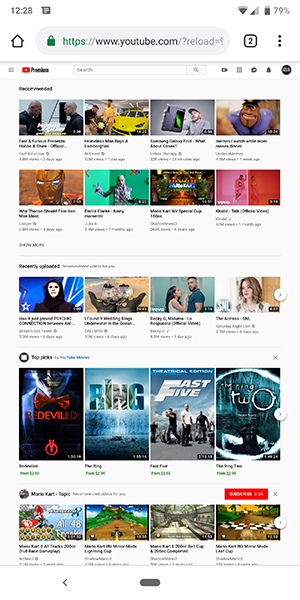
Lihat Semua Situs Web Desktop dari Ponsel Android Anda
Proses di atas akan bekerja dengan situs web apa pun yang Anda pilih untuk dikunjungi. Anda juga dapat membuat pilihan yang sama dengan browser seluler lainnya. Di Firefox Anda memilih menu dan ‘Minta situs desktop’. Di Opera, akses menu, Pengaturan dan Agen Pengguna lalu beralih dari Mobile ke Desktop.
Jika Anda menggunakan browser yang berbeda, kemungkinan itu akan memiliki opsi yang sama. Karena sebagian besar didasarkan pada Chromium, mereka kemungkinan akan mirip dengan Chrome.
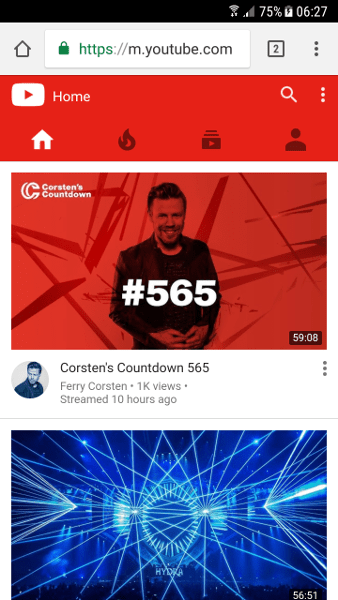
Lihat YouTube Situs Desktop dari iPhone Anda
Pengguna iPhone dan iOS mengalami hal yang sama. Mobile Safari melakukan pekerjaan rendering situs yang cukup bagus, tetapi itu tidak selalu merupakan pengalaman yang kita inginkan. Sama seperti Android, ada cara untuk melihatnya YouTube situs desktop dari iPhone Anda menggunakan Safari.
Tergantung pada bagaimana Anda mengatur ponsel Anda, Anda mungkin perlu mengaktifkan JavaScript terlebih dahulu.
- Arahkan ke Pengaturan di iPhone Anda.
- Pilih Safari dan kemudian Tingkat Lanjut. Alihkan JavaScript ke Aktif.
Sekarang gunakan Safari untuk mengakses YouTube.
- Buka Safari seperti biasa dan navigasikan ke youtube.com.
- Pilih ikon menu di kiri atas dan pilih Desktop.
Jika Anda menggunakan iOS 11 atau lebih tinggi, Anda juga dapat memilih Share in Safari dan kemudian pilih Request Desktop Site. Either way, Anda seharusnya sekarang melihat versi desktop daripada versi mobile YouTube.
Lihat Semua Situs Desktop dari iPhone Anda
Seperti halnya Android, Anda dapat mengulangi proses di atas di hampir semua situs web yang Anda pilih untuk dikunjungi. Jika Anda menggunakan Chrome untuk iOS atau browser lain sebagai ganti Safari, Anda juga dapat meminta situs web desktop.
- Buka Chrome di iPhone Anda.
- Pilih ikon menu tiga titik di kanan atas.
- Centang kotak di sebelah situs Desktop.
- Arahkan ke situs web Anda seperti biasa.
Hal yang sama berlaku untuk Opera Mini, Dolphin, Firefox Focus atau salah satu alternatif yang mungkin telah Anda instal. Semua akan memiliki opsi serupa untuk memilih situs desktop dari menu.
Teori di balik menawarkan situs seluler di atas desktop adalah suara. Mereka akan dirampingkan dan dikupas kembali untuk membakar lebih sedikit data dan akan memuat lebih cepat. Mereka juga harus dioptimalkan untuk layar yang lebih kecil. Tidak apa-apa jika situs itu sendiri tidak membahayakan pengalaman menjelajah dan memberikan pengguna ponsel sedekat mungkin dengan pengalaman desktop. Tapi itu tidak selalu terjadi. Di YouTubeJika tidak ada real estat layar yang cukup untuk meniru pengalaman desktop dengan cara yang cukup baik untuk memuaskan Google. Pengguna di sisi lain punya ide lain.